
Если вы думаете, что для того чтобы гулять по сети анонимно надо просто скачать Tor и запустить его, вы очень заблуждаетесь. Сегодня я вам покажу как правильно настроить Tor для обеспечения максимальной анонимности. Также в рамках данной статьи я дам практические рекомендации о том, как правильно использовать Тор. Как себя правильно вести в глубоком вебе, что делать можно, а что нельзя.
Напоминаю, что используя форму поиска по сайту вы можете найти много информации на тему анонимности в сети и о Tor в частности.
Правильная установка и настройка Tor
Мы за свободу слова, но против преступников и террористов. Я очень надеюсь, что данная статья будет полезна исключительно первой категории людей. В любом случае мы не отвечаем за любое незаконное использование вами программы Tor.
Как скачать Tor
Вроде что может быть сложного, скачать да и все, но не все так просто. Скачивать надо только с официального сайта разработчиков. Не старые версии с софт порталов и торрент трекеров, а только последнюю версию у официалов.
Почему желательно всегда устанавливать последнюю версию и своевременно обновлять установленную? Потому что старая версия может иметь уязвимости нулевого дня, которые могут быть использованы специалистами для вычисления вашего реального IP-адресса и даже заражения вашей системы вредоносными программами.
Скачать Tor русскую версию вы можете по этой прямой ссылке. По умолчанию скачивается английская версия. Если вам нужная русская версия Тор, то в выпадающем меню под кнопкой «Download Tor» выбираете «Русский». Там же вы можете скачать версию Tor для: Apple OS X, Linux и смартфонов.
Как установить Tor
После того как скачали программу, приступим к ее установке. Двойным кликом мышки запустим скаченный файл. Появится такое окно:
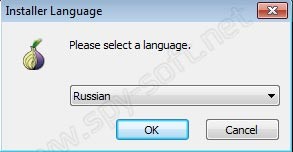
Установка Tor
Выберите место в которое необходимо установить Tor. Если нечего не менять, по умолчанию Tor установит себя в папку в которой находится установочный файл.
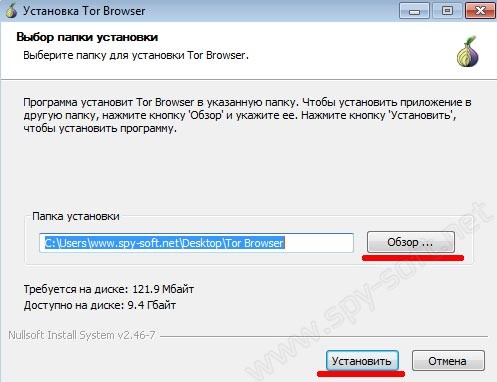
Установка Tor
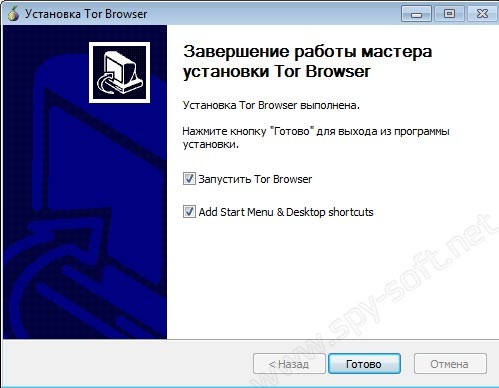
Устнаовка Tor
Нажимаем на кнопку «Соединится»
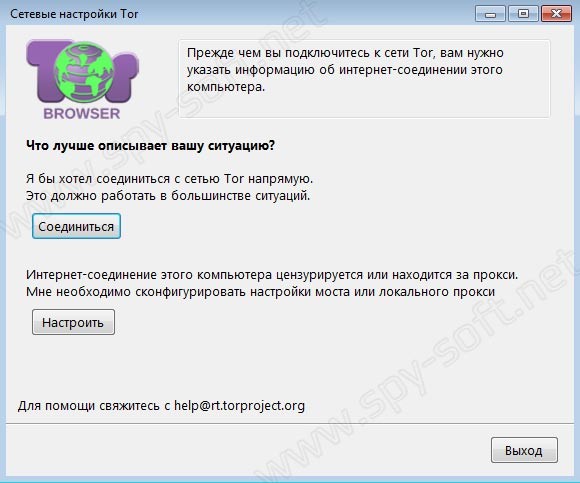
Устнаовка Tor
Дождемся загрузки браузера.
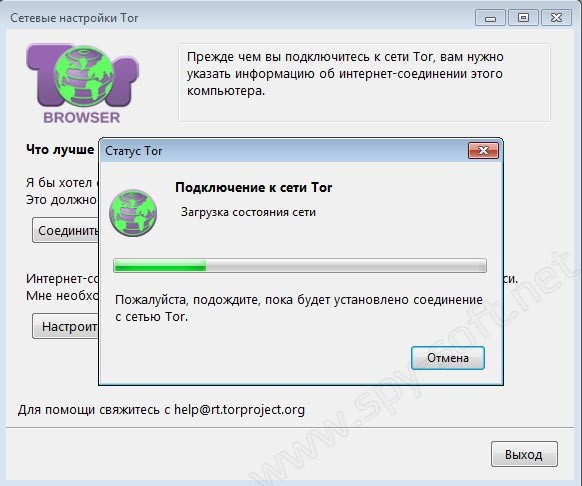
Устнаовка Tor
Как настроить Tor
А теперь приступим к настройке Tor. Первым делом правильно настроим расширение NoScript.
Прочитав ваши комментарии к статье я понял, что вы меня не совсем правильно поняли. Друзья мои, эти хардкорные настройки больше применимы для даркнета, для обеспечения максимальной анонимности и противостоянию деанонимизации со стороны силовых структур и хакеров. Если вы хотите с помощью Тор зайти на заблокированный сайт или просто сменить IP-адрес, тогда вам эти настройки не нужны! Можете использовать Тор прямо из коробки.
Настройка расширения NoScript
Разработчики Tor оснастили свой софт очень важным и полезным плагином NoScript, который устанавливается по умолчанию, но увы по умолчанию не настраивается.
Для настройки NoScript в левой части браузера нажмите на иконку дополнения. В появившемся меню выберите пункт «Настройка».
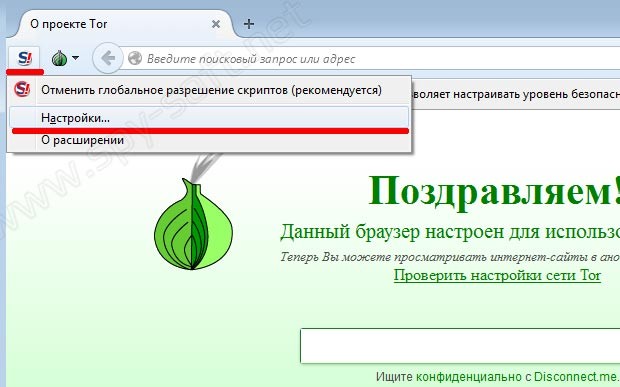
Настройка NoScript
На вкладке «Белый список» уберите галочку с поля «Глобальное разрешение скриптов…»
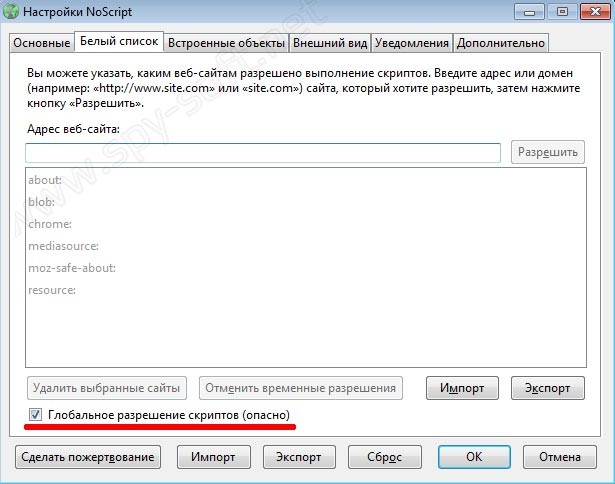
Настройка NoScript
Перейдите на вкладку «Встроенные объекты» и отметьте галочкой необходимые поля. Все в точности как показано на скрине ниже.
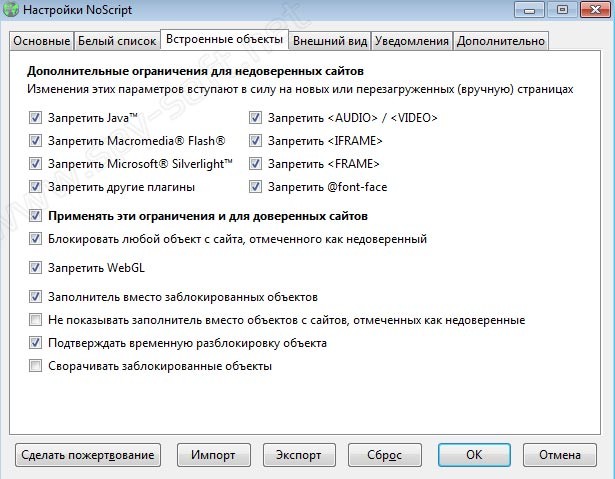
Настройка NoScript
Настройка скрытых параметров браузера
Теперь настроим сам Браузер, для этого необходимо зайти в скрытые настройки. Подробнее о скрытых настройках приватности браузера Firefox мы писали в статье «Configfox» и в статье «Как отключить слежку в Firefox».
Итак, в адресной строке пишем «about:config» и нажимаем на ввод. После этого появится окно предупреждения, в котором жмем на синюю кнопку «Я обещаю что…» и идем дальше.
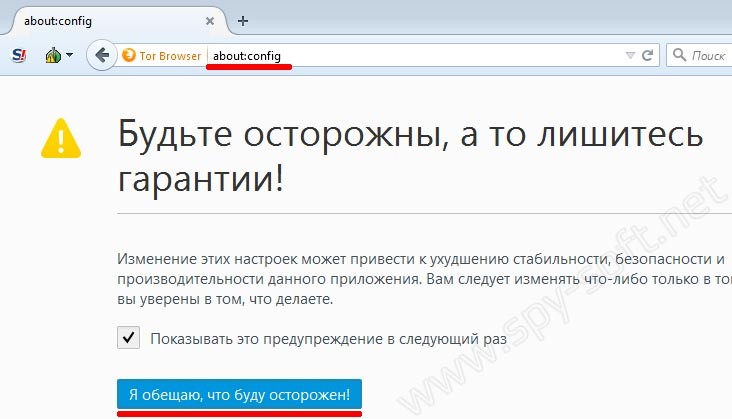
Настройка Браузера
Здесь нам нужно найти и изменить некоторые критические настройки. В первую очередь изменяем загрузку и обработку Javascript. Сделать это можно с помощью изменения параметра «javascript.enable».
В поисковой строке, которая находится под адресной строкой, пишем «javascript.enable» и нажимаем ввод. Теперь правой кнопкой мышки нажимаем на пункт «Переключить», что изменит данный параметр с «True»на «False».
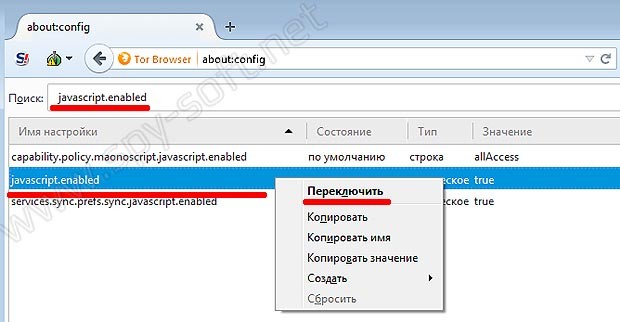
Отключение Javascript
Таким же образом находим параметр «network.http.sendRefererHeader» и изменяем его со значения «2» на значение «0».
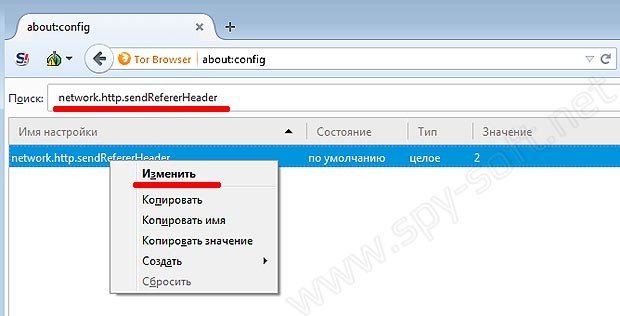
Отключение HTTP Referer
Находим параметр «network.http.sendSecureXsiteReferrer» и изменяем его значение на «False».
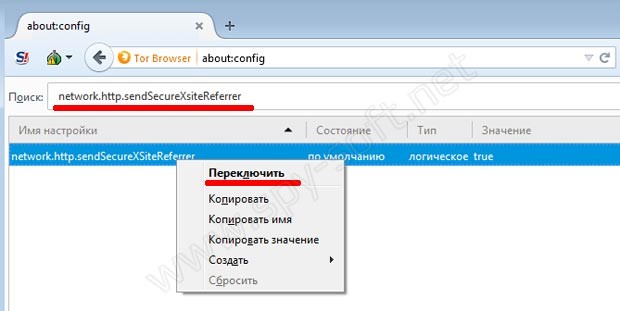
Отключение SecureXsiteReferrer
Находим параметр «extensions.torbutton.saved.sendSecureXSiteReferrer» и меняем его значение на «False».
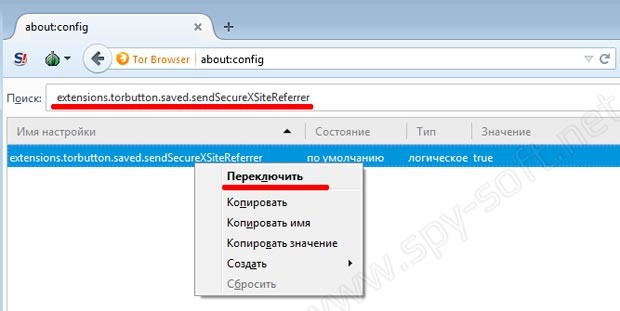
Отключение SecureXSiteReferrer
Находим параметр «network.cookie.cookieBehavior» и изменяем его значение с «1» на «2».
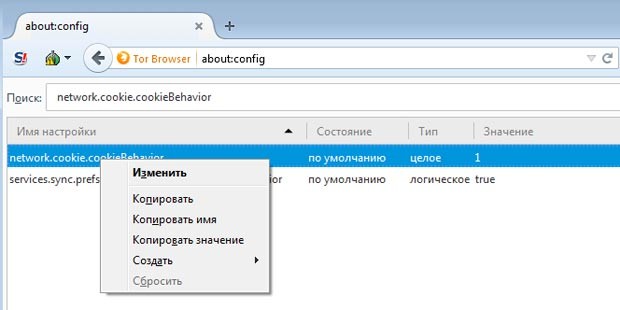
Анонимность Tor
После этих изменений некоторые сайты могут некорректно работать в данном браузере. Но вы всегда можете вернуть прежние настройки, что я конечно-же очень не советую делать.
Как пользоваться Tor
После того как вы произвели все настройки, я хочу рассказать как правильно пользоваться Tor. Вот список правил которые необходимо соблюдать каждому, кто использует Tor :
- Не устанавливать в Браузер лишние и непроверенные расширения.
- Не под каким предлогом не отключать дополнение NoScript.
- Часто обновлять цепочку нодов и перегружать браузер.
- Не открывать браузер Tor (Mozzila Firefox)во весь экран.
- Не работать с браузером Tor с админ правами.
- Никогда не заходить используя свой логин и пароль на свою главную почту или в свои реальные аккаунты социальных сетей, в которых имеется какая-та информация о вас или которые как-то связаны с вашими настоящими аккаунтами. Исключение только формы авторизации Onion сайтов и форумов. И конечно для таких сайтов желательно использовать отдельный почтовый ящик, который также не связан с вашей настоящей почтой.
- Все скаченные в DeepWeb файлы проверяйте на вирусы. О том как правильно проверять скаченные файлы на вирусы мы писали в статье «Проверка файла на вирусы». Запускайте эти файлы только на виртуальной системе. О выборе виртуалки мы писали в статье «Виртуальные машины» а как установить и настроить виртуальную машину для проверки файлов на вирусы в статье «Настройка VirtualBox».
- Своевременно обновлять браузер Tor.
Также советую использовать анонимную операционную систему Tails или другую анонимную ОС. Юзайте поиск, на сайте мы когда-то обозревали лучшие анонимные операционные системы.
Заключение
Анонимность Tor зависит только от вас и вашего поведения в сети, не один даже самый анонимный Браузер не защитит вашу систему и вашу информацию от кривых рук пользователя. Будьте бдительны, не давайте себя ввести в заблуждение. Если возникают сомнения, то лучше не нажимать, не переходить по ссылке и конечно же не скачивать.
Deep Web — это далеко не всегда дружественная среда. Там вам может перепасть и от людей в костюмах, если вы делаете что-то не очень незаконное. И от хакеров или просто кидал, если вы пушистый, наивный пользователь-одуванчик.
На этом все, друзья. Надеюсь вы смогли правильно настроить Tor. Всем удачи и не забудьте подписаться на нас в социальных сетях. Это не последняя статья на тему анонимность Tor и информационной безопасности.
ТОР браузер для Андроид – как установить и пользоваться?
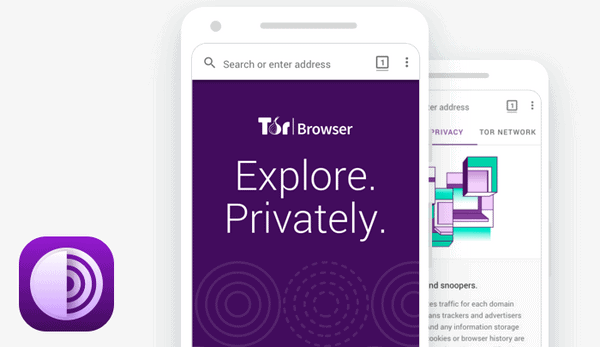
Денис Князев Опубликовано: 27.11.2019 Обновлено: 04.06.2020 20 8931
Анонимный и безопасный доступ к сети актуален не только для пользователей ПК, но и для тех, кто пользуется интернетом через свой смартфон. И если раньше самым простым способом защитить себя было использование VPN-сервиса, то теперь у нас появилась альтернатива.
Не так давно вышел официальный Тор браузер для Андроид, о котором я подробно расскажу в этой статье.
Зачем нужен ТОР на Андроид?
Tor Browser впервые был выпущен в 2002 году, но популярность в сети он начал обретать только в последнее время, когда анонимность в интернете и конфиденциальность данных приобрела особую значимость.
Посещая массу сайтов, мы ежедневно оставляем различную информацию о себе в глубинах интернета – в наше время активного развития киберпреступности и роста цензуры это может нести реальную угрозу для каждого.
Скрыть свою личность в сети можно с помощью браузера Тор, который долгое время был доступен только для ПК, а в 2019 году пользователи дождались официальной версии программы для смартфонов.
Android Tor Browser в своем функционале кое-чем отличается от компьютерной версии, но суть программы остается прежней – вы получите возможность посещать различные сайты без вреда для своей конфиденциальности, а также получите доступ к тем ресурсам, которые запрещены в вашем регионе.
Входить на все сайты вы будете под чужим IP-адресом, никто не сможет отследить вашего реального места пребывания, а все данные будут передаваться в зашифрованном виде.
Тор браузер для Андроид даст владельцу смартфона целый ряд преимуществ:
- При посещении сайтов все ваши данные будут передаваться в зашифрованном виде, причем оно будет многоуровневым и злоумышленники не смогут завладеть никакой информацией.
- Браузер блокирует сторонние трекеры, которые не смогут проследить ваш маршрут посещения сайтов.
- В сети ТОР используется технология луковой маршрутизации, поэтому получать доступ к сайтам вы будете через целую систему прокси-серверов. Ваш реальный IP-адрес при этом вычислить невозможно.
- Так как для выхода в сеть используется не ваш реальный адрес, то вы можете открывать сайты, запрещенные в вашем регионе.
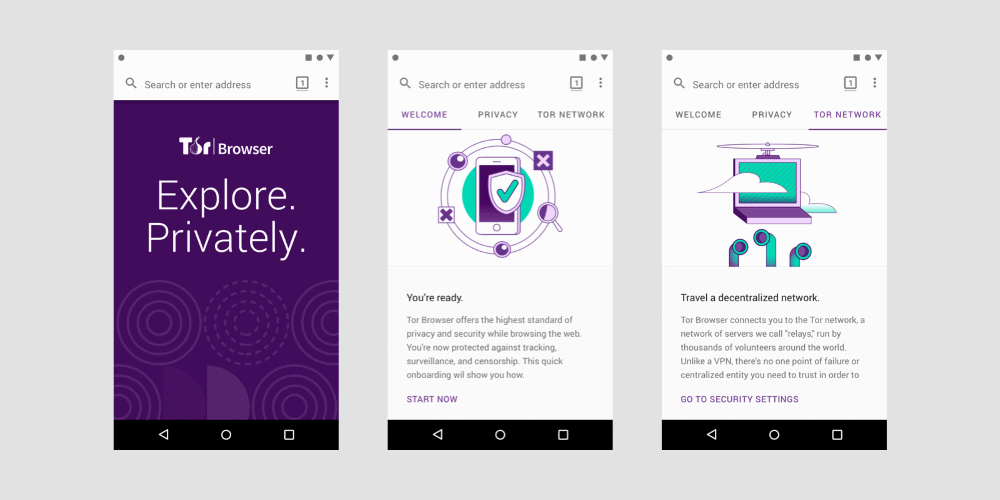
Главное преимущество Тор браузера на Андроид в том, что с выходом официальной программы пользователи наконец-то получили возможность анонимно выходить в сеть, не жертвуя при этом комфортом.
Программку очень легко установить и так же легко ею пользоваться, никаких затруднений вы в этом процессе не испытаете. Чтобы разобраться, как все работает на деле, предлагаю далее инструкцию по установке и использованию браузера.
Как установить ТОР браузер на Андроид?
До релиза официального Тор браузера для андроид пользователям, которые заботились о своей конфиденциальности, приходилось заморачиваться и использовать с этой целью сразу два приложения.
Ранее необходимо было скачивать браузер Orfox и прокси-приложение Orbot, в создании которых принимали участие и разработчики Tor Browser. Теперь, когда появилось официальное приложение, Orfox перестанет получать обновления и использовать эту связку программ для анонимности вы не сможете.
Скачать официальный Тор браузер для андроид вы можете абсолютно бесплатно в Google Play по этой ссылке. Если используете поиск и вводите «Tor Browser», то увидите сразу два приложения, вам нужно скачать программу с фиолетовым логотипом (зеленая луковица – это бета-версия, которая уже не актуальна).

После перехода по ссылке вы попадете на страницу для скачивания, где нужно выбрать кнопку «Установить», чтобы перейти к загрузке.
После этого начнется загрузка браузера, которая займет несколько секунд времени. Когда она завершится, то вы увидите сообщение об успешной установке и сможете начать использовать программу.
Как пользоваться ТОР браузером на Андроиде?
При входе в приложение в первую очередь жмем кнопку «Connect». После этого начнется подключение, которое может занять несколько секунд или пару минут – все зависит от сети.
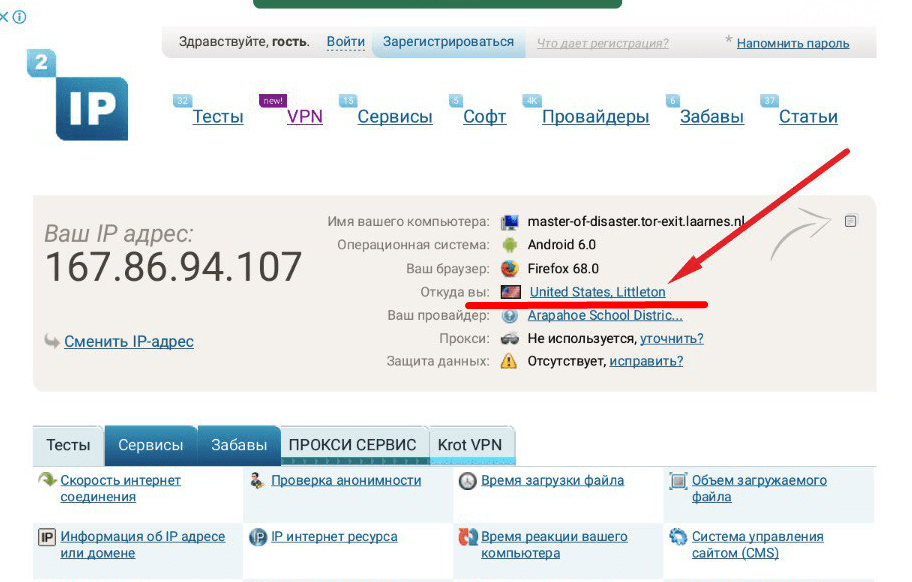
Далее вы перейдете на домашнюю страницу – изначально это будет стартовая страница браузера. В дальнейшем домашнюю можно изменить в настройках – например, вы можете указать домен нужной вам поисковой системы.
Но не забывайте, что если осуществляете поиск через Гугл или Яндекс, то в этом случае уровень защиты может быть снижен. Более надежно использовать поисковик по умолчанию – DuckDuckGo.
Сразу после установки Тор браузера рекомендуется проверить, выполняется ли маршрутизация. Сделать это можно несколькими способами, например, вы можете вписать в поисковую строку «мой IP-адрес». Сервисов, которые это определяют масса, и вам не составит труда узнать с IP какой страны вы выходите в сеть.
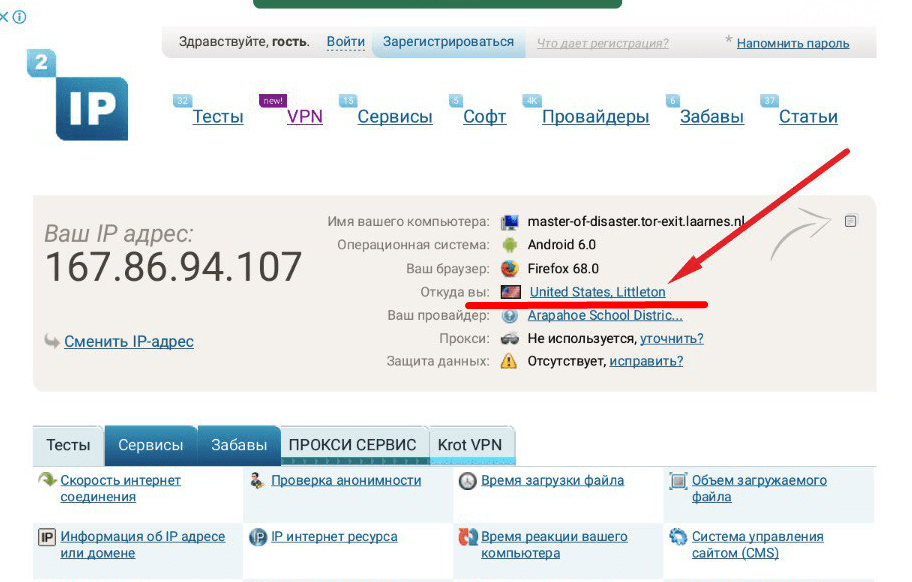
Еще один способ – по быстрой ссылке в закладках браузера перейдите на Hidden Wiki. Это скрытая вики-энциклопедия, которая не доступна для тех, кто заходит через обычный браузер. Если ресурс вам открылся, значит вы защищены и можете смело использовать браузер для посещения нужных сайтов.
В целом, никаких характерных особенностей в работе с программой нет, если вы уверенный пользователь сети, то не ощутите никакого дискомфорта. По своим особенностям приложение мало отличается от других популярных браузеров, так как за основу разработчики брали всем известный Firefox.
Единственное затруднение может вызвать отсутствие русского языка, ведь даже если вы выберете его в настройках, то перевод будет неполным.
Как настроить ТОР браузер на Андроиде?
Сразу после установки вы можете смело использовать браузер Тор на своем смартфоне – выполнять какие-либо настройки, если вы не понимаете их сути, разработчик не рекомендует. В результате этого вы можете существенно снизить степень своей анонимности и конфиденциальность передачи данных, поэтому нажимать все подряд действительно не стоит.
Те же пользователи, для которых работа с браузером не представляет никаких сложностей, могут сами управлять уровнем своей безопасности.
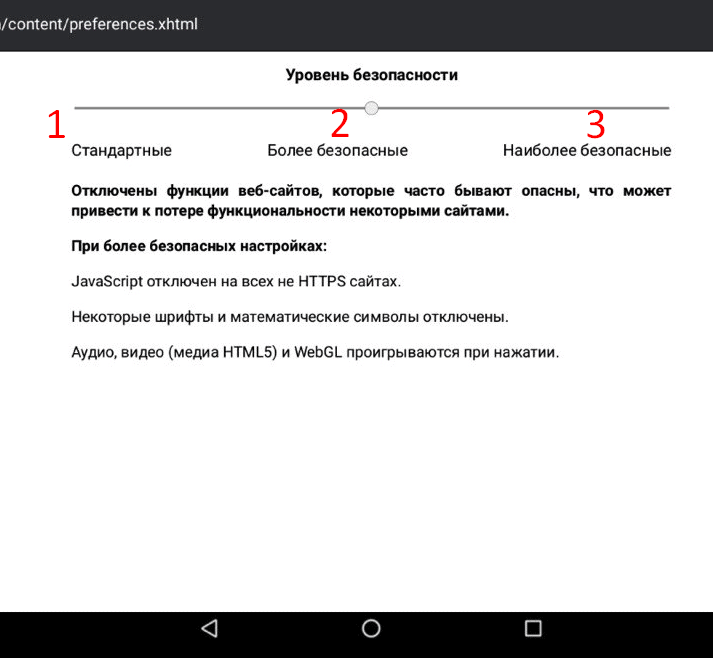
Всего в настройках браузера имеется три уровня безопасности:
- Стандартные настройки – если ползунок стоит на этой отметке, то все функции самого Тор и сайтов, которые вы будете посещать, включены.
- Более безопасные – некоторые функции сайтов, которые могут наносить урон вашей безопасности, будут отключены, из-за чего их работа может быть некорректной или и вовсе, ресурсы будут недоступными. В частности, будут отключены JavaScript, отдельные шрифты и символы, аудио, видео.
- Наиболее безопасные настройки – будут разрешены только отдельные настройки сайтов, поэтому могут пострадать изображения, различные медиа и даже скрипт ресурса.
Таким образом, повышая свою безопасность, вы получите некорректную работу сайтов, большинство из них и вовсе откажутся открываться. Выбрать оптимальный для вас уровень настроек вы можете в разделе «Настройки безопасности», который можно найти в выпадающем списке после нажатия многоточия на верхней панели браузера.

Почему вылетает (не работает, не запускается) ТОР браузер на Андроиде?
Одной из наиболее частых причин ошибок в работе Тор браузера для андроид может стать несовместимость вашей версии Android и версии браузера. Например, на Android 10 работает только последняя версия Тор 9.0.1, если у вас старая версия приложения, то необходимо лишь ее обновить через плеймаркет.
Но даже если с версиями браузера и андроида все в порядке, то это не гарантирует стабильную работу. Судя по отзывам пользователь, в программе есть немало косяков, например, проблемы могут начаться просто из-за того, что вы переключили браузер на русскоязычную версию.
Остается лишь надеяться, что разработчики смогут в ближайшем будущем исправить все баги и Тор браузер для андроид будет работать так же стабильно, как и версия для ПК.

Резюме
Браузер Тор – это популярная программа, которая предоставляет безопасный доступ в интернет, а также помогает обходить блокировки и цензуру. С недавних пор у пользователей появилась возможность установить это решение в свой смартфон, но имеют такую возможность только пользователи гаджетов с операционной системой Android.
Владельцам Айфонов ожидать появления Тор браузеров на свое устройство не стоит, так как это невозможно из-за политики компании Apple – она блокирует часть процессов и требует использовать свой движок. Если же у вас Андроид, то вы можете загрузить приложение прямо сейчас и абсолютно бесплатно получите нужный вам уровень анонимности.
Создатель блога. Частный инвестор. Зарабатывает в высокодоходных инвестиционных проектах и криптовалютах с 2014 года. Консультирует партнеров. Присоединяйтесь в телеграм канал блога и наш чатик.
Как пользоваться браузером Тор после его установки?
Дата: 18.05.2020 г. / Рубрика: Tor Browser
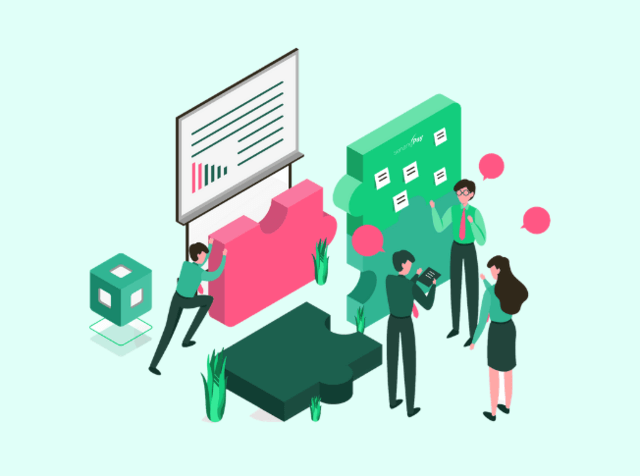
Как правильно пользоваться Тор браузером?
Желаете посетить DarkNet, но при этом не знаете, как пользоваться Tor Browser? Тогда вы попали именно туда, куда нужно, ибо сегодня, я как раз решил об этом написать. Вы тоже думаете, что это совпадение?
Там на самом деле никаких сложностей нет, поэтому можете не волноваться по поводу того, что у вас потом не получиться его удалить, т. к. специально для новичков я все подробно расписал и сделал соответствующие скриншоты.
В случае возникновения форс-мажора — пишите свои вопросы в комментариях под этой статьей и я постараюсь вам помочь, если у вас что-то пойдет не так.
@darkstack — официальный Telegram-канал блога DarkStack, в котором вы найдете еще больше полезной информации о безопасности и анонимности, чем здесь ИЛИ на каком-либо еще веб-ресурсе в Рунете.

Вся информация предоставлена исключительно в ознакомительных целях. Ни редакция, ни автор не несут ответственности за любой возможный вред, причиненный материалами данной статьи.
В качестве примеров я приведу базовые настройки, установки и удаления Tor Browser. Более сложное фичи, типа конфигурационных настроек и шифрования всего трафика на ПК — мы рассмотрим в следующих статьях.
И сразу отмечу то, что если у вас вдруг появятся ко мне личные вопросы или предложения — свяжитесь со мной по электронной почте, с помощью соответствующей контактной формы на сайте или же напишите мне в Telegram.
Что такое Tor Browser?
Tor Browser — браузер, предоставляющий возможность анонимного выхода в Интернет. С его помощью можно не только безопасно серфить сайты в Surface Web, но и шерстить по самым темным уголкам Даркнета.
Ну, а главная фишка Tor заключается в луковой маршрутизации, которая несколько раз (2-3) шифрует пакеты и затем прогоняет их через определенное количество сетевых узлов, также известных, как луковые маршрутизаторы.
Основные цели использования браузера Тор:
Анонимный серфинг сайтов. В данном случае никто просто не сможет узнать ваш IP-адрес, браузер, операционную систему и провайдера.
Анонимный выход в DarkNet. По оценкам экспертов из США на 2014 год, в Даркнете содержаться около 600 000 сайтов «черной» тематики.
Юзеры по всему миру, с целью защиты неприкосновенности частной жизни используют Tor Browser. Так например, Эдвард Сноуден с помощью ТОР передал информацию о PRISM газетам The Washington Post и The New Yorker.
В России данный браузер законом не запрещен, поэтому можете пользоваться им не опасаясь за то, что с вас за это спросят по полной программе.
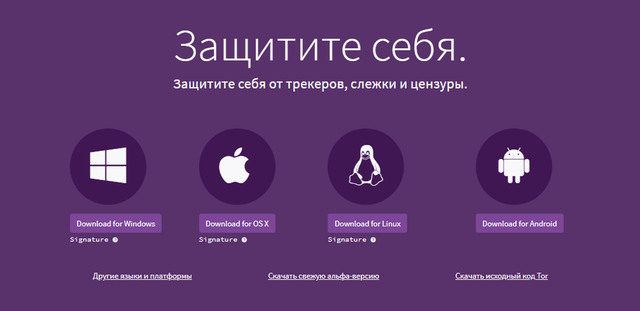
Ну, а что касается безопасности внутри сети Тор, а также onion-сайтов, то в этом случае вам поможет антивирус Kaspersky. Кроме того, Tor Browser автоматически устанавливается с такими расширениями, как HTTPS Everywhere и NoScript.
Ваш ПК будет защищен во время серфинга сомнительных сайтов. Но учтите, что вирус можно словить только в том случае, если вы сами его закачаете, поэтому я настоятельно не рекомендую скачивать файлы с DarkNet.
Установка Tor Browser
В принципе, ничего сложно в этом практически нет. Все, что вам нужно — это всего лишь зайти на официальный сайт браузера Тор, выбрать соответствующую операционную систему и затем скачать, потом тупо установить.
Если что, я сделал скиншоты специально для тех, кому лень читать весь текст, поэтому в первую очередь смотрите именно на них, а не буквы.
Установка браузера Тор на GNU/Linux
Шаг 1. Нажмите на эту ссылку для загрузки браузера Тор с официального сайта Tor project. Затем переместите загруженный архив в удобное для вас место.
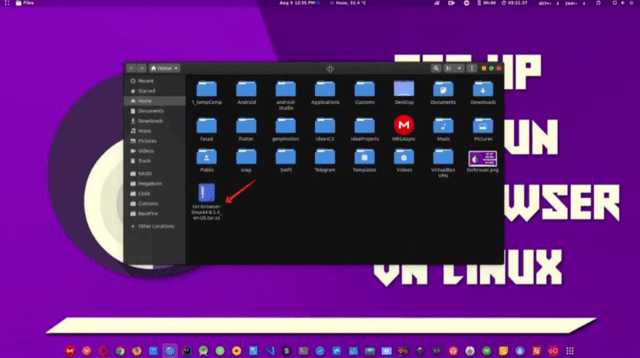
Шаг 2. Распакуйте архив либо с помощью графического интерфейса, либо с помощью команды: $ tar -xvf tor-browser-linux64-9.0.5_en-US.tar.xz .
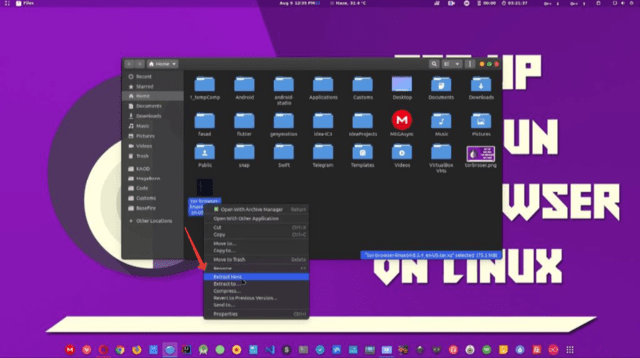
Шаг 3. Как распакуете архив — у вас появиться папка под названием «tor-browser_en-US». Перейдите в нее и два раза кликните по следующей иконке:
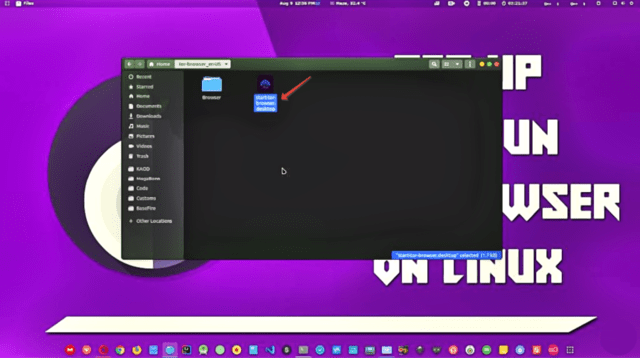
Шаг 4. Когда установка будет закончена — нажмите «Connect». Еще вам будет предложено настроить браузер под себя, но делать это совсем необязательно.
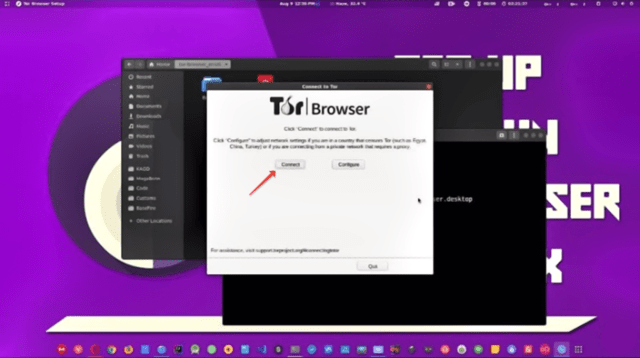
Шаг 5. Все, вы только что настроили браузер Тор на операционной системе Ubuntu, поэтому смело можете приступать к серфингу сайтов.
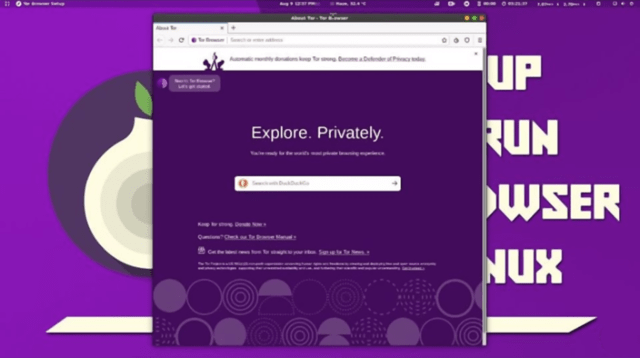
С Линуксом мы уже разобрались, поэтому теперь давайте поговорим о том, как установить Tor Browser на такие операционные системы, как Android и IOS.
Установка Tor на Android и iPhone
Скачать и установить Тор на Android вообще не составляет никого труда. Однако официальной версии браузера Tor для операционной системы IOS пока что не существует, но ее обещают сделать в скором будущем.
К счастью, на iPhone можно установить Onion Browser. С помощью данного приложения также можно анонимно выходить в теневую сеть Tor.
Установка Tor Browser на Android
Шаг 1. Откройте на телефоне Play Market и затем введите в поиске «Tor Browser». Потом перейдите по первому результату и нажмите «Download».
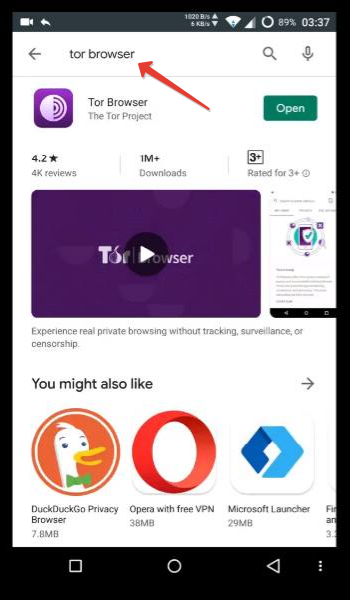
Шаг 2. После того, как браузер Тор установиться — нажмите «Open», чтобы открыть приложение. Желательно перед этим перезагрузить устройство.
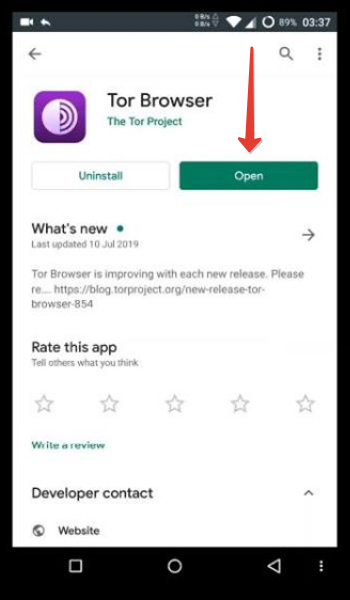
Шаг 3. Как только приложение откроется — нажмите «Connect». Браузер загрузит необходимые пакеты, и затем вы сможете приступить к серфингу сайтов.
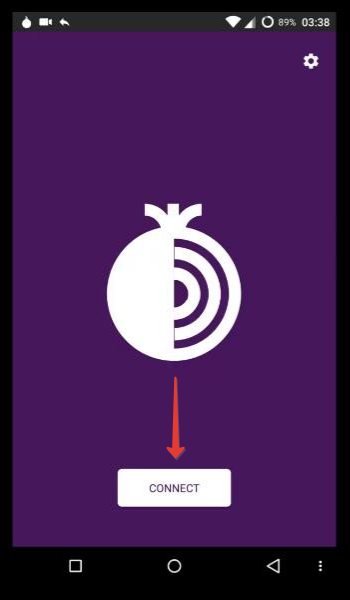
Шаг 4. Ну, а теперь вы можете анонимно посещать абсолютно любые сайты как DarkNet, так и и Deep Web, но об этом чуть позже.
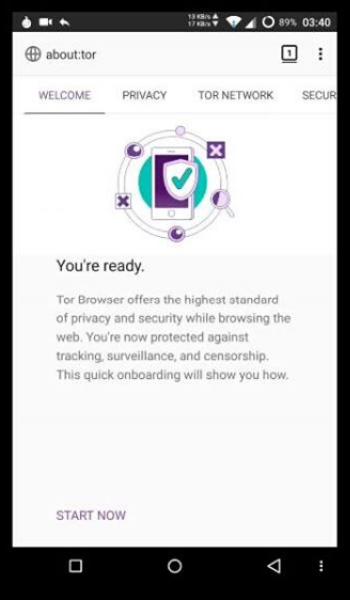
Вот мы и подошли к установке Onion Browser на iPhone. Кстати, его также можно установить и на Android, но в этом нет смысла, если у вас уже стоит Tor.
Установка Onion Browser на iPhone
Шаг 1. Вбейте в App Store запрос «Onion Browser» и затем перейдите по первому результату. Далее — просто нажмите на иконку загрузки приложения.
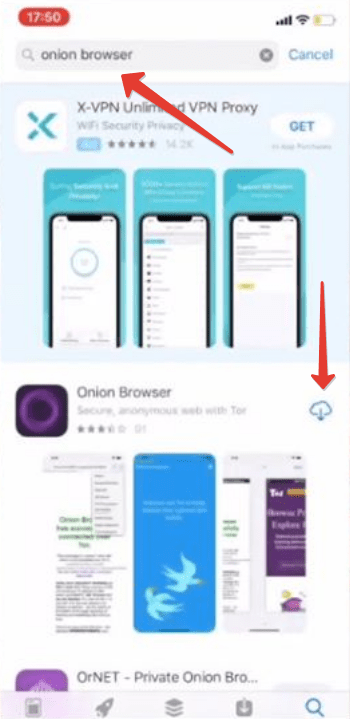
Шаг 2. Нажмите на кнопку «Open» для того, чтобы открыть, а также настроить приложение после того, как оно загрузиться и установиться.
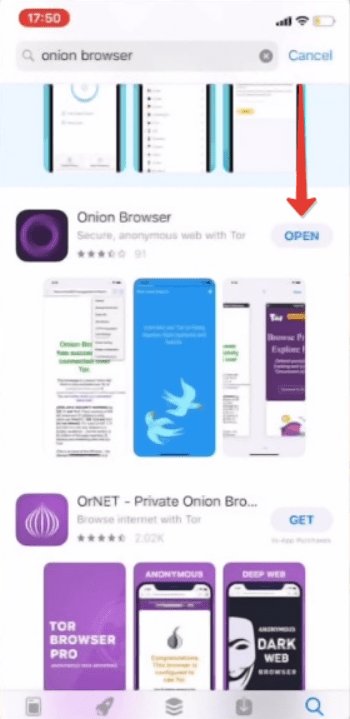
Шаг 3. После того, как вы первый раз откроете приложение — надо немного подождать т. к. будет происходить загрузка пакетов.
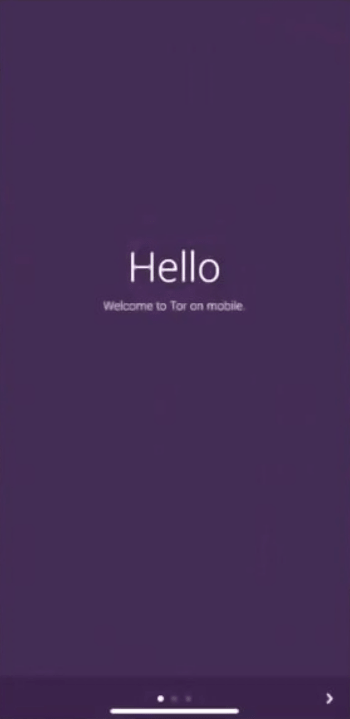
Шаг 4. Нажмите кнопку «Start Browsing», чтобы перейти на главную страницу данного браузера и затем можете приступать к серфингу сайтов.
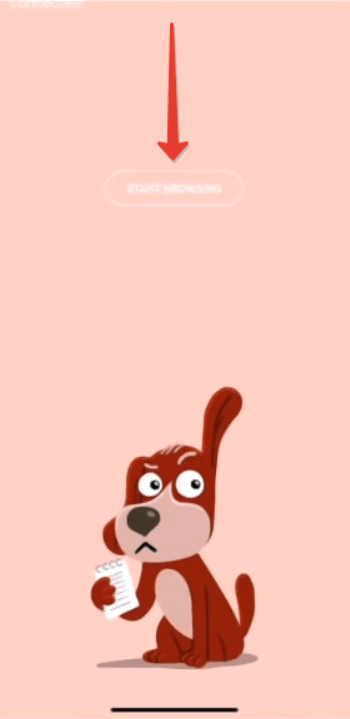
Onion Browser бесперебойно скрывает ваш настоящий IP-адрес, но он бессилен перед атакой «Cross-device tracking», поэтому будьте осторожны.
Установка браузера Тор на Windows
Шаг 1. Скачайте с официального сайта Tor Project бесплатный интернет-обозреватель Tor Broswer на свой персональный компьютер.
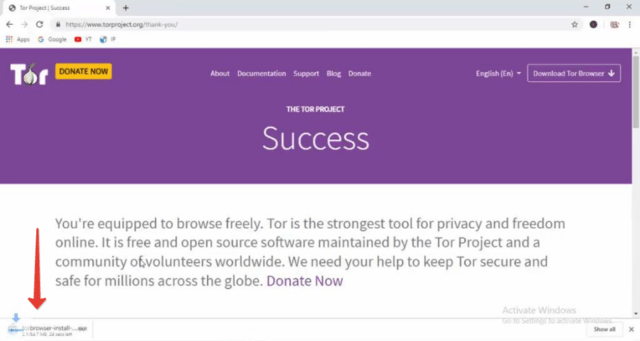
Шаг 2. Кликните два раза по значку браузера и затем дождитесь установки. Время распаковки файлов зависит от производительности вашего ПК.
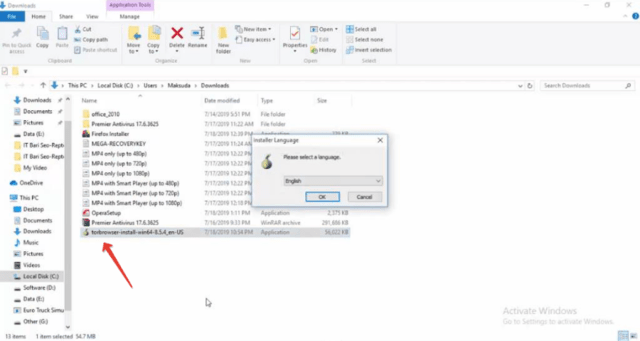
Шаг 3. После того, как браузер Tor установиться — перезагрузите устройство и затем запустите браузер. В появившемся окне нажмите на кнопку «Connect».
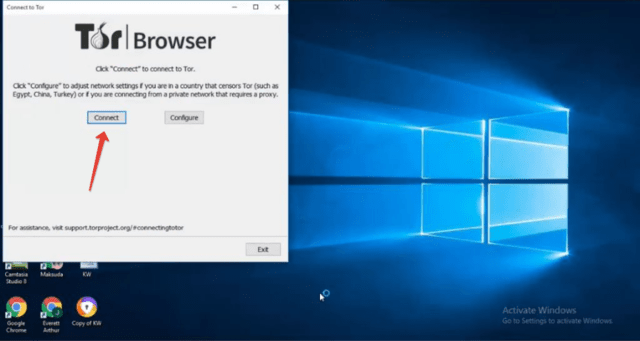
Шаг 4. Все, готово! Теперь вы можете анонимно посещать практически любые сайты, а также скрывать передачу приватных данных в Интернете.
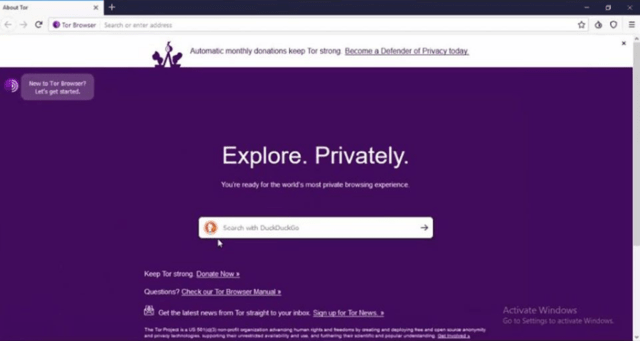
Ради интереса можете зайти на веб-сайт 2IP, где вы обнаружите то, что у вас изменился не только IP-адрес, но и user-agent, и даже провайдер.
Как удалить Tor Browser с ПК?
Предположим, что вам по каким-то причинам надоел Tor Browser и поэтому вы решили от него избавиться. Казалось бы, — что тут такого сложного? Да просто вы не найдете этот браузер в панели управления, когда захотите его удалить.
Связано это с тем, что Tor устанавливается в портативном режиме, в то время, как большинство браузеров после установки встраиваются в системные папки операционной системы, а также в реестр, что не очень хорошо для их юзеров.
Ну, а браузер Tor хранит все свои файлы строго в одной папке.
Следовательно, чтобы удалить Tor Browser с компьютера — нужно просто ликвидировать данную папку, которая обычно располагается на рабочем столе:
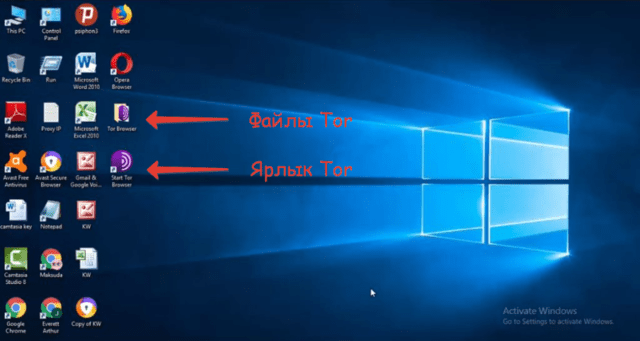
Просто выделите ярлык, а также файлы Tor и затем переместите их в корзину. Ну, а после очистите корзину и затем перезагрузите персональный компьютер.
Вот и все, браузер Tor успешно ликвидирован!
Правильная настройка Tor Browser
Tor Browser по умолчанию уже правильно настроен, там нужно просто ввести определенные изменения, в соответствии с вашими потребностями. Например, можно изменить уровень безопасности или же поменять поисковую систему.
Все это нужно для того, чтобы сделать Tor более комфортным для серфинга сайтов. Просто если вы уже привыкли к какому-то другому браузеру, то переходить на новый интернет-обозреватель вам будет крайне не удобно.
Настройка поисковых систем
В Интернете существует огромное количество поисковых систем, но ни одна из них не индексируют onion-сайты. Однако в DarkNet все же есть свои поисковики (не такие, как Google и Bing), о которых я вам сейчас расскажу.
Not Evil — одна из самых лучших поисковых систем Даркнета, с помощью которой можно в буквальном смысле найти все, что угодно.
Ahmia — поисковик, который можно интегрировать, как расширение (плагин или модуль) в Tor Browser, но более релевантные результаты он выдает на английском языке.
TORCH — это еще одна поисковая система, которая работает не так круто, как две предыдущие, но зато в ней можно найти куда больше сайтов.
Возможно, вам известны более инновационные и функциональные поисковики, поэтому признателен, если вы расскажите о них в комментариях. Интересные каталоги, маркетплейсы, да и просто обычные сайты тоже можно скидывать.
Настройка уровня безопасности
Для того, чтобы настроить уровень безопасности в Tor Browser — перейдите в настройки браузера таким же образом, как показано на скриншоте:
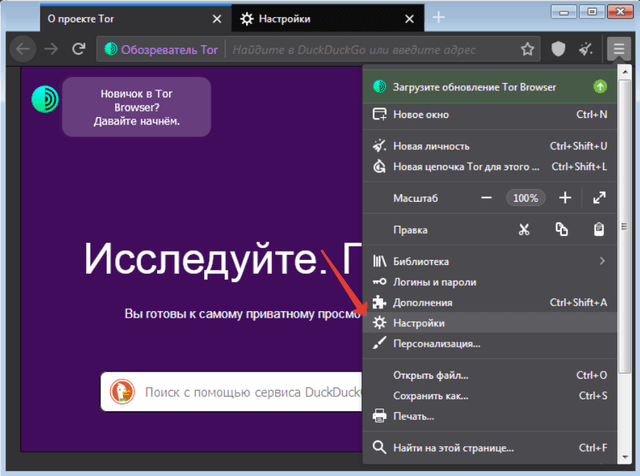
Ну, а теперь перейдите в раздел «Приватность и защита» и затем выберите один из трех уровней безопасности для серфинга сайтов в сети Tor:
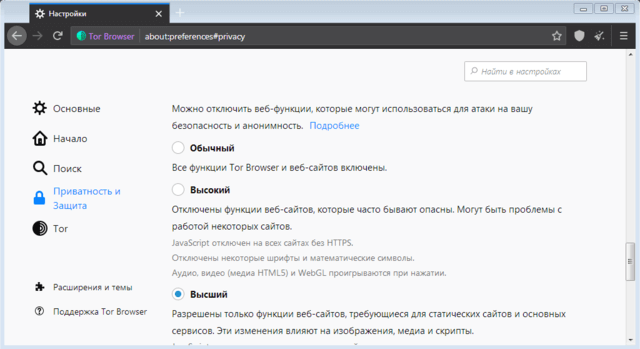
У себя в я поставил режим «Наиболее безопасные». Однако отмечу, что данный уровень безопасности предназначен для параноиков, поэтому если вы используете Тор для серфинга сайтов, то лучше поставьте стандартный уровень.
Как попасть в DarkNet через Tor?
Все сайты в Dark Web имеют доменную зону .onion, поэтому, чтобы попасть в DarkNet — достаточно посетить один из таких onion-сайтов. Но на них просто так не зайти, т. к. это можно сделать только с помощью сети или браузера Tor.
Например, если вы откроете сайт flibustahezeous3.onion с помощью обычного браузера, то он не загрузиться. Но если вы посетите его с помощью интернет-обозревателя Tor, то увидите перед собой следующую картину:
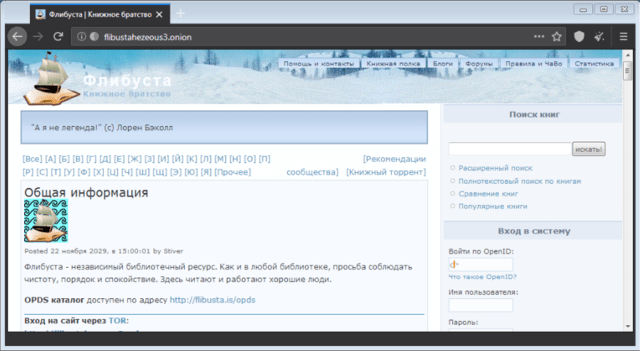
Это связано с тем, что только сеть Tor распознает псевдодомены верхнего уровня .onion, т. к. именно она обеспечивает анонимность для их серверов.
Т. е., когда вы посещаете onion-сайты с помощью браузера Тор, на которых продают незаконные товары или услуги, то тем самым вы попадаете в DarkNet.
Подведем итоги в заключение
Пользоваться браузером Tor только ради того, чтобы попасть в DarkNet — это глупо, т. к. там по моему мнению — практически ничего интересного нет. Но с точки зрения анонимности — это классная и почти незаменимая штука.
Однако Tor Browser не гарантирует 100% анонимность, поэтому лучше использовать его совместно с VPN. Также, я не рекомендую устанавливать расширения в Tor Browser, т. к. это может рассекретить вашу личность.
Ну и на этом все, надеюсь я максимально подробно объяснил вам о том, как пользоваться Tor Browser. Хотя, если у вас все-таки появятся ко мне какие-либо вопросы — пишите их в комментариях под этой статьей.
Как настроить мосты в Тор Браузер
В Сети есть несколько поисковиков с повышенным уровнем анонимности, но среди них есть проект, который завоевал любовь многих пользователей. По всему миру пользователи выбирают «луковицу» и ее мосты, исключающие возможность отслеживания интернет-запросов. Сегодня мы поговорим о том, как настроить мосты в Тор Браузер. Также давайте рассмотрим процедуру их поиска, установки и распространенные проблемы.
Вводная информация
Провайдеры часто блокируют неугодные площадки через IP-адреса, и пользователям закрывается доступ к контенту. С развитием проекта таких случаев стало меньше, система шифрования также претерпела изменения.
Здесь на помощь приходят мосты – анонимные узлы, которые не отправляют на сервера провайдера информацию об «айпишнике». Встроенные фильтры их системы не видят подвоха и пропускают узел.
Как только точка невозврата была пройдена, строится стандартный канал на три нода, налаживается зашифрованный обмен данными между пользователем и сервером.
Использование функции
Довольно распространен вопрос «Какой мост выбирать для браузера Тор?». В действительности существует множество сервисов для их подбора. Но мы же рекомендуем пользоваться официальными ресурсами. Для этого:
- В любом интернет-обозревателе открываем страницу https://bridges.torproject.org/.
- В новом окне жмем на пункт «Получите мосты».
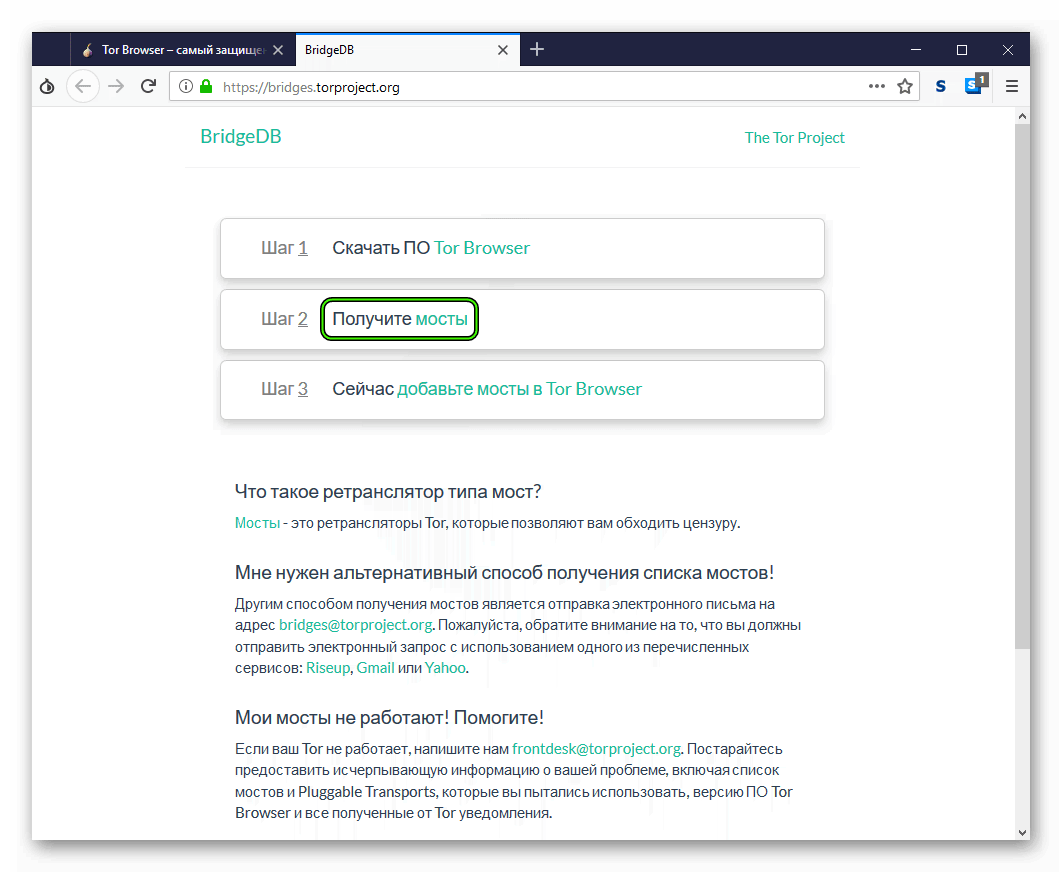
- Теперь кликните на «Просто дайте мне адреса…». Для большей маскировки придется выбрать тип ретранслятора (fte, obfs 2/3/4 или другой).
- Подтверждаем серьезность намерений и вводим капчу.
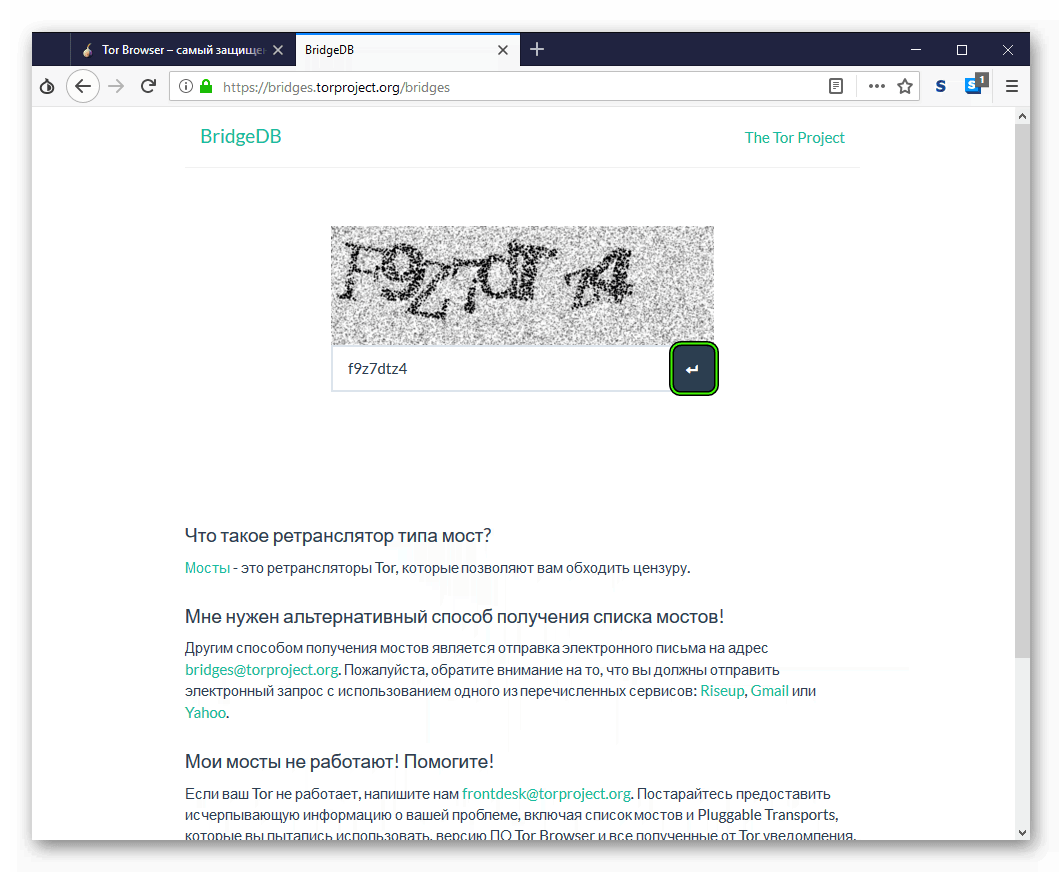
- Копируем абзац из трех строк в буфер обмена.
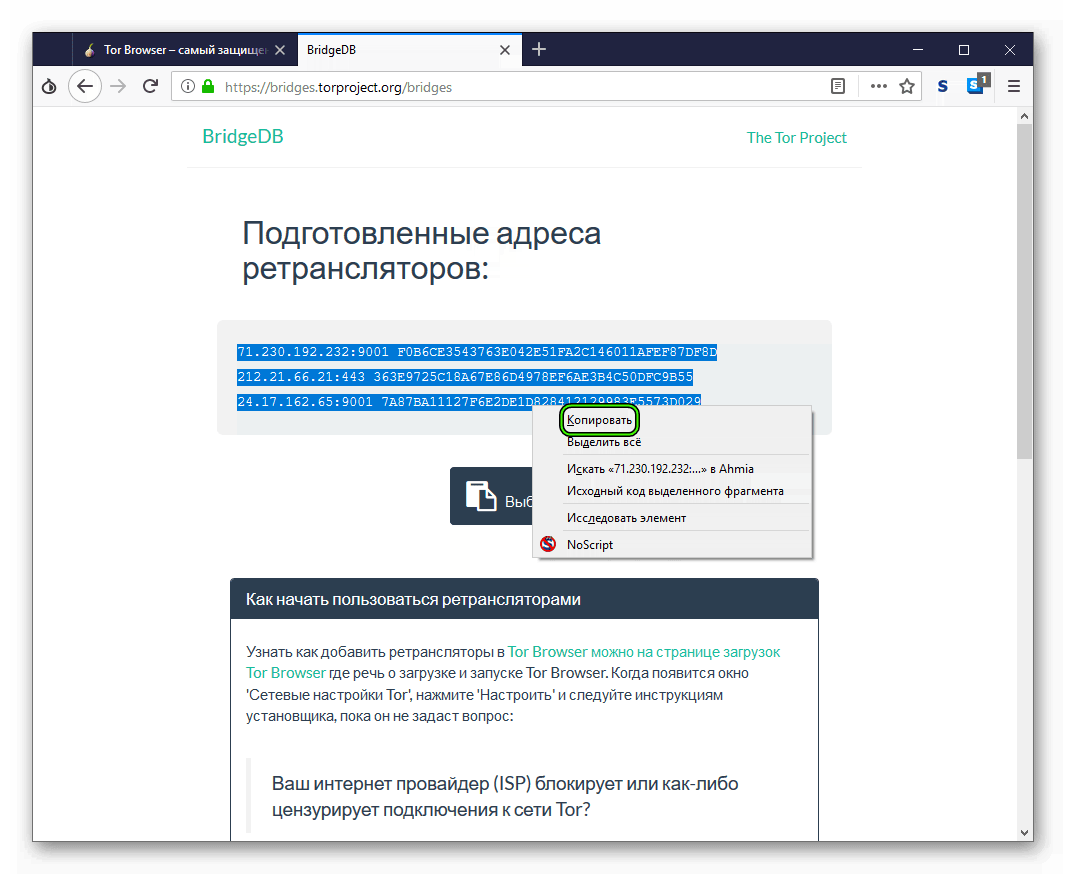
Установка мостов для Tor легко описывается следующей пошаговой инструкцией:
- Запускаем защищенный интернет-обозреватель.
- Кликаем на значок в виде луковицы левее адресной строки.
- Выбираем «Настройки сети…».
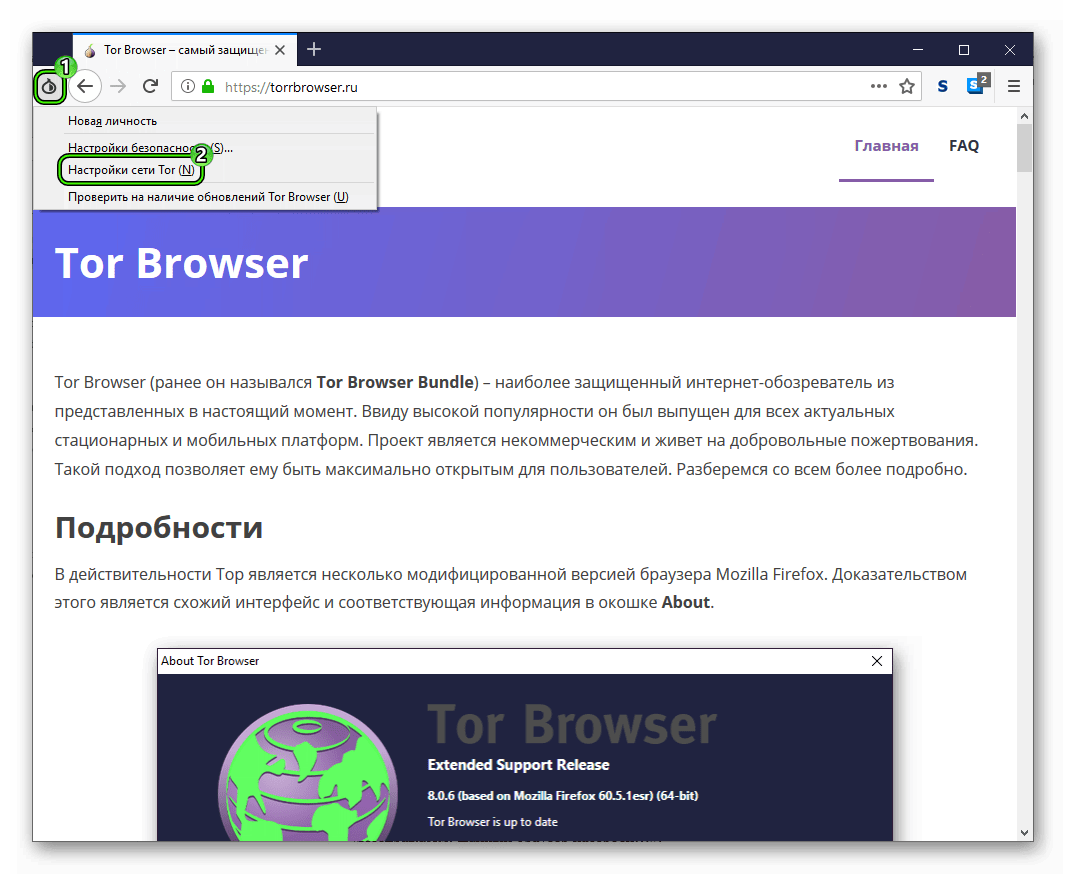
- Здесь кликаем на первый пункт.
- Далее, активируем «Указать мост, который я знаю».
- В появившееся окно вставляем ранее скопированные данные.
- Подтверждаем серьезность намерений кнопкой «ОК».
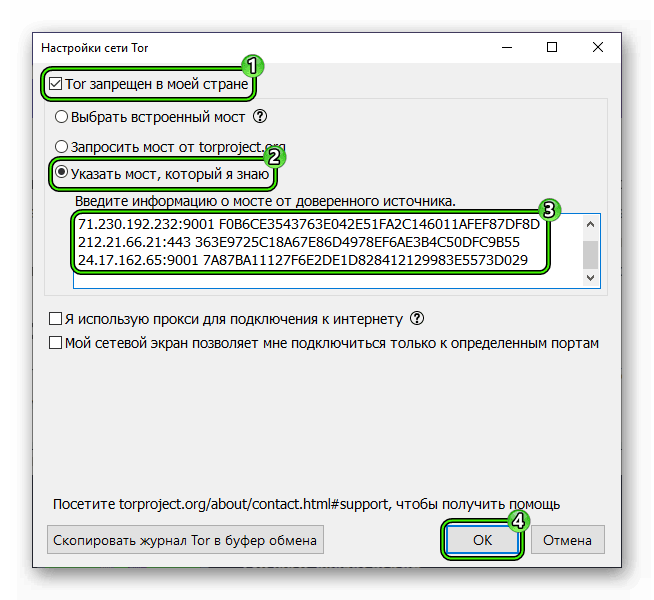
- Перезапустите Тор.
Выводы
Настройка мостов для Tor позволяет использовать все возможности защищенного интернет-обозревателя даже в тех странах, где он официально заблокирован. А осуществляется она предельно просто, все необходимые данные можно получить с помощью официального сервиса.
Tor Browser
Все о популярном Tor браузере: настройка, установка, проблемы, анонимность в сети и прочее.
Где взять и как установить мосты для Тор браузера

Бывает так, что после скачивания Тор браузера им нельзя воспользоваться в полной мере из-за невозможности подключения к сети. Такое происходит потому, что провайдер блокирует сеть TOR. В таком случае пользователь может использовать мосты для Тор браузера.
Что такое мосты и как они работают
Мосты Tor Browser — это особые узлы. В отличие от обычных, которые участвуют в сети Тор, они имеют закрытый статус. Они не присутствуют в доступном списке адресов и используются для того, чтобы обойти блокировку от провайдера.
Раньше пользователи попадали в такую ситуацию, что после скачивания луковичного браузера и его корректной настройки соединения не было. Как правило, такое происходит, потому что провайдер использует специальные фильтры, которые блокируют соединения, проходящие через сеть узлов Тор. В таком случае и помогают мосты для клиента.
При их использовании, запросы, отправленные через браузер, не попадают в общую сеть цепи, а сразу же перебрасываются на созданный скрытый узел. Его IP-адрес фильтр от провайдера не знает и пропускает, что в итоге дает доступ к ТОР и выход в интернет. После такого прохода передача осуществляется по стандартному пути от ТОР, т.е. через три узла.
Стоит отметить, что на данный момент такая проблема появляется крайне редко. Ведь с выходом новых версий анонимайзера, запросы с самого начала шифруются при стандартных настройках. И фильтры не распознают адрес как часть сети ТОР.
Как настроить мосты на Тор браузере
В случае, если нет соединения, необходимо получить мосты для ТОР браузера и настроить их. Чтобы это выполнить, пользователь не обязан обладать большими познаниями, так как весь процесс достаточно легкий и не занимает много времени.
Как найти мост
Нет необходимости искать узлы на сторонних сервисах, так как вся информация о них предоставляется на официальном ресурсе проекта ТОР. Чтобы получить мост, требуется выполнить следующие действия:
- Зайти на страничку с адресом bridges.torproject.org. Переход можно выполнять с любого браузера.
- Сразу же загрузится страница, где будет список из трех шагов.

- Необходимо перейти по ссылке “Шаг 2” для получения мостов для TOR Browser.

- После чего пользователь сам определяет, какой выбрать способ получения моста для Тор Браузера. Первый подразумевает моментальную выдачу, второй более сложный, так как есть место дополнительным настройкам, предназначенным для большего шифрования от фильтров.
- При сложном способе необходимо выбрать тип ретранслятора, также есть возможно определить диапазон.
- После всех настроек кликнуть на “Получить мосты”.

- Появятся подготовленные адреса, их требуется скопировать в любой текстовый файл для дальнейшего внедрения в клиент.
Помимо этого, получить скрытые адреса можно при помощи письма с текстом «getbridges» на электронную почту bridges@torproject.org, по запросу будет выслан файл со всем необходимым. Но стоит понимать, что этот способ не гарантирует моментальное получение скрытых адресов, так что лучше использовать стандартный.
Установка моста
Чтобы понять, как настроит мосты в Тор Браузер, необходимо проследовать инструкции:
- Выполнить запуск браузера TOR.
- В окошке статуса открыть настройки.
- Кликнуть по кнопке “Настроить”.

- Отказаться от прокси.
- Ответить согласием на вопрос о блокировке от провайдера.

- Включить функцию ручной настройки.
- Вставить адреса, которые были предварительно скопированы, в поле настроек.
- Запустить соединение.
После этого подключение пройдет успешно.
Расшифровка адреса моста
Адрес закрытого узла выглядит как “000.00.00:0000 0000000000000000” и расшифровывается таким образом:
- 000.00.00 — IP моста, который используется;
- 0000 — порт для соединения, который использует браузер;
- 0000000000000000 — контрольная сумма шифра, которая требуется для сравнивания данных.
Стоит отметить, что для примера использовался только тип построения адреса моста. Вместо нулей могут быть разные цифры и буквы английского алфавита.
Мост не работает, как быть
В некоторых случаях после получения скрытого адреса и его успешной настройки в браузере соединение не проходит. При столкновении с такой проблемой, рекомендуется выполнить следующие действия:
- Проверить настройки сети операционной системы.
- Проверить корректность работы других браузеров.
- Получить другие адреса и использовать другой тип ретранслятора.
При отсутствии соединения даже после смены адресов, рекомендуется написать в поддержку проекта ТОР.
Заключение
Использование мостов для подключения к сети ТОР помогает обойти блокировку от провайдера пользователя. Также их можно применять для большей защиты, но для обычного юзера достаточно и стандартных настроек этого браузера.
Добавить комментарий Отменить ответ
Этот сайт использует Akismet для борьбы со спамом. Узнайте как обрабатываются ваши данные комментариев.












